本文提供Win10 VPN设置教程,助您轻松连接远程网络,享受网络自由。跟随步骤,快速配置VPN,实现安全便捷的远程访问。
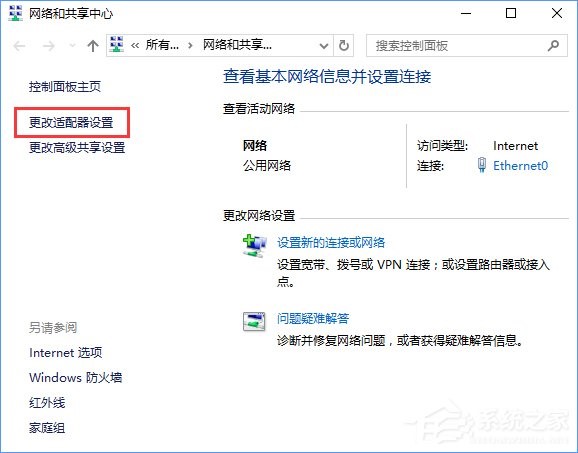
VPN连接类型详解
在设置VPN之前,您需要了解几种常见的VPN连接类型:
1、PPTP(点对点隧道协议):适用于多数操作系统,但安全性相对较低。
2、L2TP/IPsec(第二层隧道协议/互联网协议安全):安全性较高,但配置相对复杂。
3、SSTP(安全套接字隧道协议):专为Windows操作系统设计,安全性高。
4、IKEv2(互联网密钥交换协议第二版):适用于Windows操作系统,具有高安全性和快速连接速度。
Win10 VPN设置步骤
1、打开设置窗口:点击Win10系统左下角的“开始”按钮,选择“设置”。
2、进入网络和互联网设置:在设置窗口中,点击“网络和互联网”。
3、访问VPN设置:在“网络和互联网”选项中,找到并点击“VPN”。
4、添加VPN连接:在VPN页面,点击右下角的“添加VPN连接”。
5、填写VPN连接信息:
连接名称:为自己设置的VPN连接命名,便于识别。
VPN类型:选择合适的VPN连接类型,如PPTP、L2TP/IPsec等。
服务器地址:填写VPN服务提供商提供的服务器地址。
用户名和密码:填写VPN服务提供商提供的用户名和密码。
6、配置VPN连接:根据需要,您可以设置以下选项:
验证信息:勾选“验证信息”,并填写VPN服务提供商提供的证书信息。
连接时使用这些用户凭据:勾选该选项,并在下拉菜单中选择登录用户。
7、完成设置:点击“保存”按钮,完成VPN连接设置。
连接VPN
1、打开设置窗口,进入“网络和互联网”选项。
2、选择VPN连接:点击“VPN”,在已添加的VPN连接列表中,找到并点击自己设置的VPN连接。
3、输入用户名和密码:在弹出的对话框中,输入VPN服务提供商提供的用户名和密码。
4、连接VPN:点击“连接”按钮,确认无误后。
5、VPN连接成功:连接成功后,VPN图标会显示在任务栏的通知区域。
断开VPN连接
1、打开设置窗口,进入“网络和互联网”选项。
2、选择VPN连接:点击“VPN”,在已添加的VPN连接列表中,找到并点击自己设置的VPN连接。
3、断开连接:在VPN连接信息页面,点击“断开”按钮。
4、断开成功:断开成功后,VPN图标会从任务栏的通知区域消失。
通过以上步骤,您可以在Win10系统中轻松设置并连接VPN,在使用VPN时,请务必遵守当地法律法规,维护网络安全。
未经允许不得转载! 作者:烟雨楼,转载或复制请以超链接形式并注明出处快连vpn。
原文地址:https://le-tsvpn.com/vpnpingce/35050.html发布于:2024-11-09









还没有评论,来说两句吧...